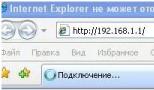Быстрый VPN на iPhone и MAC — инструкция. Самый простой способ настроить бесплатный VPN на iPhone и iPad Ручная настройка vpn в iphone
Сейчас нахожусь в Крыму по работе, при этом регулярно испытываю проблемы с интернетом и мобильной связью.
То провайдер подключается к сети из Украины, то использует канал связи из России. Так при выходе в сеть со съемной квартиры некоторые сайты могут быть недоступны, при подключении из кафе или торгового центра не отвечают уже другие сайты, а через мобильную сеть отказываются функционировать третьи.
В чем необходимость ВПН
Всегда нужно иметь под рукой VPN-клиент для быстрого доступа ко всем нужным сайтам, сервисам и приложениям. Дело не только в социальных сетях, а в банальной проверке почты, которая годами собирала адресатов и подписки, но в одно мгновение оказалась недоступной.
Кроме обхода ограничения на посещение VK , Mail.Ru и сервисов Yandex использую VPN для прослушивания музыки. Крутой сервис Spotify у нас так и не запустили, приходится периодически «переезжать» в США для его работы.
Некоторые платежные сервисы при виде моего местоположения просто отказываются работать.
Никто не отменял экономию на отелях и авиабилетах при планировании поездок. Проверяем сайты из разных уголков мира и выбираем самый доступный по цене вариант.
А еще хочется элементарной защиты при выходе в сеть из общедоступных Wi-Fi точек.
Чем отличаются VPN-сервисы

Большинство VPN-сервисов работает схожим образом. Разработчики арендуют сервера и дата-центры в разных странах и перенаправляют через них трафик подключившихся пользователей.
Отличается один сервис от другого количеством таких серверов, их географией и мощностью. В остальном работает все практически одинаково.
Существенно может отличаться лишь способ монетизации каждого сервиса.
Одни предлагают платную подписку, другие встраивают в приложение рекламу, третьи продают так называемый цифровой портрет пользователей. Другими словами владельцы VPN «сливают» посещенные пользователем сайты рекламодателям.
Платный VPN или бесплатный

Полностью бесплатные VPN-сервисы следует обходить стороной. Именно они могут запросто сделать посещенные тайком сайты достоянием общественности. Никогда не узнаете, каким боком выльется визит на тот или иной сайт и через какое время об этом кто-то узнает.
Может и не произойдет ничего страшного, но рекламодатели в последствии могут засыпать рекламой товаров из категории «18+» или начать навязчиво предлагать взрослое видео на всех компьютерах и смартфонах в домашней сети.
Возможность оставаться анонимным обязательно должна оплачиваться.
Реальная монетизация может быть либо с регулярной подписки от пользователей, либо с оплаченных рекламодателями баннеров. Одноразовая оплата при покупке программы никогда не окупит затраты на содержание сервиса.
Кого обходить стороной

Изначально не стоит отвлекаться на приложения, которые обещают безопасный и анонимный серфинг всего за 99 руб. Такого не бывает.
Среди бесплатных программ тоже отбрасываем те, где нет платной подписки или встроенной рекламы.
Что я выбрал для себя

На моем iPhone надолго прописалось приложение Vpn Unblocker .
Приложение бесплатное, но со встроенной рекламой. Вместо надоедливых предложений оплатить подписку можно посмотреть короткий рекламный ролик и отключить баннеры на несколько часов. Отличный вариант, при котором все довольны: и разработчик, и пользователь, и рекламодатель.
Из других преимуществ мне нравится отсутствие регистрации. Просто установил приложение и можно работать. Даже если пришлось воспользоваться смартфоном или планшетом коллеги, не нужно проходить регистрацию или авторизоваться под своей учеткой.

Сервису для анонимного посещения сайтов не хочется светить телефон, e-mail или данные карты.
В отличие от многих конкурентов, это приложение не хранит пользовательский кэш. Все данные остаются только на смартфоне, а после завершения сессии на серверах ни следа от нашего посещения.
Уже сейчас Vpn Unblocker позволяет подключаться к полутора десяткам серверов в разных странах. Подключение простое и осуществляется нажатием одной кнопки.
Вот так все просто без СМС, регистрации и кодов.
VPN - функция, доступная в iPhone, iPad и iPod touch, позволяющая заменить IP-адрес устройства при выходе в интернет. Есть несколько способов, позволяющих ею воспользоваться.
Для чего нужен VPN
Использование VPN приводит к тому, что при выходе в интернет все сайты и остальные объекты, запрашивающие ваш IP, будут получать не ваш индивидуальный номер, в котором записано, из какой локации вы входите в сеть, а другой, привязанный к другому месту или иной стране.
Пригодиться эта функция может в тех случаях, когда вам нужно попасть на сайт, который заблокирован в вашей стране, или войти на какой-либо ресурс, заблокированный настройками сети Wi-Fi, через которую осуществляется подключение. VPN обеспечивает анонимность, то есть никто не узнает, что именно с вашего устройства был осуществлён вход на тот или иной интернет-ресурс.
То есть, если вы находитесь, например, в России, то с помощью VPN может установить для своего подключения такой IP, благодаря которому везде будет отображаться, что вы находитесь, например, в Италии.
Использование VPN официально запрещено в России.
Как воспользоваться VPN
На iPhone, iPad и iPod touch доступно два способа, позволяющих воспользоваться услугами VPN: через встроенные настройки устройства или стороннее приложение.
Использование VPN через встроенные настройки
Чтобы воспользоваться этим способом, вам придётся заранее найти сайт, предоставляющий услуги VPN, и завести на нём аккаунт.
- Разверните настройки устройства. Открываем настройки устройства Apple
- Перейдите к основным параметрам.
 Открываем основные настройки Apple
Открываем основные настройки Apple - Выберите пункт «Сеть».
 Переходим в раздел «Сеть»
Переходим в раздел «Сеть» - Выберите подпункт VPN.
 Выбираем подраздел VPN во вкладке «Сеть»
Выбираем подраздел VPN во вкладке «Сеть» - Начните создание новой конфигурации.
 Нажимаем на кнопку «Добавить конфигурацию»
Нажимаем на кнопку «Добавить конфигурацию» - Укажите, что хотите оформить PPTP-протокол. Заполните все поля: «Сервер» - сайт, который вы нашли заранее, «Описание» - можно получить на сайте, «Учётная запись» - имя вашего аккаунта, RSA - оставьте заводское значение, «Пароль» - код к аккаунту, если он есть, «Шифрование» - отсутствует. После заполнения всех ячеек сохраните внесённые данные.
 Заполняем пустые ячейки конфигурации
Заполняем пустые ячейки конфигурации - Удостоверьтесь в том, что созданные вами параметры выбраны по умолчанию.
 Устанавливаем конфигурацию по умолчанию
Устанавливаем конфигурацию по умолчанию - Вернитесь к общим настройкам и активируйте использование VPN. Если вы захотите прервать подключение через VPN, то ещё раз нажмите на слайдер, чтобы функция стала неактивной.
 Включаем VPN в настройках устройства
Включаем VPN в настройках устройства
Видео: настройка VPN средствами системы
Использование VPN через стороннее приложение
Существует множество программ, обеспечивающих VPN-подключение. Одно из лучших - Betternet, его можно установить бесплатно из App Store. Для подключения и отключения VPN нужно нажать всего лишь на одну кнопку, а само время использования VPN не ограничено. То есть вам не придётся вручную вводить настройки, создавать аккаунты или использовать ещё какие-либо дополнительные сервисы. Достаточно установить приложение, зайти в него и нажать кнопку Connect для подключения и Disconnect для отключения.
 Подключаемся или отключаемся от VPN через Betternet
Подключаемся или отключаемся от VPN через Betternet Также вы можете самостоятельно выбрать, к какой стране вас привяжет VPN.
 Выбираем сервер VPN через Betternet
Выбираем сервер VPN через Betternet Видео: настройка VPN с помощью Betternet
Что делать, если пропал значок VPN
Если устройство подключено к сети через VPN, то об этом будет соответствовать иконка в верхней панели уведомлений. Исчезновение этого значка означает, что к интернету вы до сих пор подключены, но переадресация через VPN окончена. То есть VPN-соединение прервано, оно может деактивироваться самостоятельно из-за нестабильного соединения с интернетом или неполадок на сервере, предоставляющем услуги VPN. В этом случае вы должны заново вручную переподключиться к VPN одним из вышеописанных способов. Возможно, сначала устройство придётся перезагрузить, а только после этого выполнить повторное подключение.
 Иконка VPN в панели уведомлений
Иконка VPN в панели уведомлений Что делать, если VPN не работает
Соединение через VPN может не работать по двум причинам: нестабильное интернет-подключение или неполадки на сервере, предоставляющем VPN-услуги. Во-первых, проверьте стабильно ли ваше подключение к мобильному интернету или Wi-Fi сети. Во-вторых, проверьте правильность введённых настроек, если вы пользовались первым способом, описанным выше, или установите любое другое приложение, отличное от описанного выше во втором способе, если вы пользовались им.
Лучший способ избавиться от проблемы с подключением через VPN - выбрать другой сервис или приложение. Главное - подобрать тот VPN, который будет работать в вашей местности.
VPN позволяет воспользоваться сервисами, заблокированными в вашей местности. Воспользоваться им можно через настройки Apple-устройства или стороннее приложение.
Настройка VPN клиента на iPhone может понадобиться в ряде случаев. Например, для подключения к локальной сети удаленного роутера или для пользования корпоративной почтой компании. Но в большинстве случаев при запросе «как настроить vpn на iphone» пользователи ищут способ обхода различных блокировок, что также возможно при использовании технологии VPN.
Проблему ограничения интернет-ресурсов я полностью ощутил на себе во время поездки в Китай, где полностью заблокирован доступ ко всем привычным нам сайтам и сервисам, таким как ВКонтакте, YouTube, WhatsApp и так далее — уже из этого списка понятно, что нашему человеку, который сегодня уже не ощущает себя вне этих ресурсов, придется туго. При использовании VPN все эти ограничения снимаются и можно пользоваться интернетом, как обычно.
Подключение iPhone к VPN через приложение
Если целью использования VPN является обход неких блокировок в сети, то проще всего использовать одно из множества бесплатных приложений для iPhone. Я пользуюсь программой VPN Master.
После запуска по дефолту будет активирована настройка включения оптимального по расположению VPN сервера.

Но если кликнуть по ссылке «Optimal Location», есть возможность выбора страны происхождения сервака вручную — нас интересует вкладка «Free», то есть бесплатные VPN серверы. Цвет пиктограммы сигнала подскажет, какой из них наиболее подходит в данный момент

Делаем выбор, после чего программа начнет работать

После удачного подключения в верхнем трее появится значок VPN.

Подключение Айфона к VPN серверу вручную
Теперь разберемся с тем, как подключиться к серверу VPN вручную. Этот вариант может подходить как для использования публичного VPN сервера, данные для подключения к которому можно взять из свободного доступа, так и к серверу, организованному на базе маршрутизатора для доступа в удаленную локальную сеть организации или в домашнюю.
Заходим в «Настройки > Основные > VPN»

На следующей странице переключаемся на вкладку «PPPT» и вводим следующие данные:
- В поле «Описание» вводим любое название для нашего соединения
- «Сервер» — зарегистрированное доменное имя VPN сервера или его белый IP адрес
- «Логин» и «Пароль» — данные для доступа к VPN серверу, заданные на удаленном роутере
- «Шифрование» — выбираем «Auto»
- «Для всех данных» — Включено

После этого возвращаемся в основное меню настроек. Под пунктом «Сотовая связь» появится новый переключатель «VPN». Для включения соединения переводим ползунок в активное положение.

Помимо инструкции в статье предлагаю обзор интересного VPN клиента.
Что такое VPN и для чего он нужен?
Моей целью не является полностью описать работу VPN, но краткий ликбез я всё таки проведу.
Суть VPN сводится к следующему: вам предоставляется VPN сервер где-то в сети (соответственно, у вас появляется какой-то ip). Ваш трафик идет к нему в виде нечитаемого сообщения… На VPN сервере трафик расшифровывается и передается запрос сайту. Сайт дает ответ и передает его VPN серверу. Сервер опять же в зашифрованном виде отсылает информацию вам.
Причины использования VPN могут быть следующие:
1. Вас забанили по ip на каком-то сайте, а иметь доступ к нему вам хочется. VPN обходит это ограничение.
2. Вы работаете в незащищенной сети Wi-Fi с ценной информацией (вводите пароли от почт, от тех же Одноклассников;)). VPN позволяет лучше защитить трафик от перехвата.
3. Вы хотите обойти корпоративный файрвол. ;)
4. Вы хотите анонимно заходить на какие-то сайты.
Общая настройка VPN на iPad
Заходим в iOS: Настройки -> Основные -> Сеть -> VPN .

Как видите на скриншоте у меня уже настроены два профиля VPN. Мне достаточно просто передвинуть переключатель в положение ВКЛ. Пункт VPN в настройках появляется после появления хотя бы одной конфигурации VPN.
Если надо добавить VPN, жмём “Добавить конфигурацию VPN”. Появится окно настроек – тут и надо вбить свои параметры.

Не пугайтесь – сейчас будут термины, поясняющие эту табличку. На самом деле настройка выйдет у нас потом гораздо проще. Речь сейчас о ручной настройке VPN. Если не хотите забивать свою голову терминами смело листайте до обзора программы VPN Express.
Что такое L2TP, PPTP, IPSec
L2TP (англ. Layer 2 Tunneling Protocol - протокол туннелирования второго уровня) - в компьютерных сетях туннельный протокол, использующийся для поддержки виртуальных частных сетей. Главное достоинство L2TP состоит в том, что этот протокол позволяет создавать туннель не только в сетях IP, но и в таких, как ATM, X.25 и Frame Relay.
PPTP (англ. Point-to-Point Tunneling Protocol) - туннельный протокол типа точка-точка, позволяющий компьютеру устанавливать защищённое соединение с сервером за счёт создания специального туннеля в стандартной, незащищённой сети. PPTP помещает (инкапсулирует) кадры PPP в IP-пакеты для передачи по глобальной IP-сети, например Интернет. PPTP может также использоваться для организации туннеля между двумя локальными сетями. РРТР использует дополнительное TCP-соединение для обслуживания туннеля.
IPSec (сокращение от IP Security) - набор протоколов для обеспечения защиты данных, передаваемых по межсетевому протоколу IP, позволяет осуществлять подтверждение подлинности и/или шифрование IP-пакетов. IPsec также включает в себя протоколы для защищённого обмена ключами в сети Интернет. В основном, применяется для организации vpn-соединений.
Во всех вкладках:
Описание – название нашего VPN соединения, которое будет отображаться в настройках.
Сервер – адрес VPN сервера. Выдается поставщиком услуг.
Учетная запись – выдается поставщиком при заказе услуги. Обычно при регистрации у поставщика услуги учетную запись и пароль мы придумываем сами.
RSA SecureID – двухфакторная аутентификация RSA SecurID основана на том, что вы знаете (пароль или PIN-код), и том, что у вас есть (ключ), обеспечивая таким образом гораздо более надежный уровень проверки подлинности пользователя по сравнению с многократно используемыми паролями. Определяется поставщиком услуг.
Пароль – пароль к учетной записи.
Общий ключ – предварительный общий ключ проверки подлинности, позволяющий организовать соединение и обмен ключами шифрования во время сеанса связи.
В общем, как видим, всё “запущенно”. :) Знать надо много, но что делать если VPN нужен по тем или иным причинам указанным выше, а разбираться со всем этим не хочется? Выход – VPN Express
Очень приглянулась мне программа VPN Express. Сделали её, как видно, для людей, так как есть несколько моментов, которые выделяют её на фоне других.
1. Каждому зарегистрировавшемуся в программе дают бесплатно 300 мегабайт трафика, что с головой хватит для тестирования VPN.
2. Есть функция автонастройки VPN. Достаточно нажать на ваш аккаунт в программе:


Появляется окно, которое сообщает, что в систему будет установлен профиль. Жмем “Установить”.

Всё – VPN настроен. Достаточно выбрать профиль в настройках (Настройки->VPN ) и переключить VPN, чтобы им пользоваться. Во время использования VPN в левом верхнем углу можно увидеть значок соединения.

Рано или поздно 300 мегабайт закончатся и тут программа предлагает довольно гибкие тарифные планы. Можно купить VPN как на месяц, так и 100 гигабайт, к примеру. Тарифные планы смотрим на скриншотах ниже:


Тем, кто оплатил, есть возможность при автонастройке выбрать – использовать сервер в Америке или Европе.
Если посмотреть на отзывы в App Store, то можно увидеть ещё одну категорию людей, которым пригодился VPN – путешественники. Так в Китае или Турции закрыты некоторые сайты (Youtube или Facebook). VPN позволяют с блеском обойти эти ограничения.
VPN Express также имеет удобную статистику по использованному трафику.
Ну, и напоследок ещё один полезный совет :
Для того, чтобы удалить VPN на iPad, нужно зайти в Настройки-> Основные -> Профили . Дальше выбрать свой VPN и нажать красную кнопку “Удалить”.
Приложение Betternet предоставляет VPN-услуги. Сервис активируется на iPhone одним кликом и подключается к оптимальной локации. Если вам необходимо подключиться к определенной локации, вы можете выбрать одну из нескольких стран, включая несколько точек в США за небольшую ежемесячную плату. Это безопасно, быстро и отличается стабильностью работы.
Скачать приложение Betternet для iOS
➤ Betternet в магазине App Store (бесплатно)
Существует множество законных причин для использования VPN. Сервис VPN (виртуальная частная сеть) скрывает ваш IP-адрес с помощью перенаправления точки подключения к интернету через другой IP-адрес в другом месте. Это позволяет посещать веб-сайты, скрывая местонахождение.
Нет необходимости в постоянном использовании сервиса VPN, но он идеально подходит при входе в интернет через незащищенную общественную Wi-Fi-точку или при посещении , доступ к которым ограничен в зависимости от вашего местоположения. Качественные VPN-приложения для iPhone не хранят данные о посещаемых вами страницах и личную информацию. Наиболее оптимальным приложением, бесплатно предоставлющим сервис VPN для iPhone, является Betternet.
Настройка VPN- соединения через Betternet
Протокол VPN является неотъемлемой частью ядра iOS, поэтому приложение Betternet предоставляет лишь точку доступа. После загрузки приложения вам необходимо установить профиль конфигурации в «Настройках», чтобы iOS знало, что вы хотите подключиться к протоколу VPN через приложение Betternet.
Затем вы можете обратно вернуться в приложение Betternet, чтобы начать работу. Самый простой способ подключения -нажать на кнопку Connect. В течение нескольких секунд приложение Betternet подключит ваше устройство и вы можете начать использовать интернет. Услуга бесплатная и безопасная.
Приложение Betternet не анализирует ваши данные. На своем сайте разработчики рассказывают, каким способом они зарабатывают деньги , ни один из которых не включает незаконное использование ваших данных или показа назойливой рекламы.
Единственным способом монетизации является реклама в приложении Betternet, но не во время посещения веб-страниц. Время от времени при подключении к сетям VPN приложение будет просить вас просмотреть короткую рекламу. На кнопке будет написано: “Просмотрите видео и подключитесь”, но через несколько секунд ваше VPN-соединение будет активировано. Можно отклонить эту просьбу: нажмите на «Пропустить и подключиться» под основной кнопкой.
Не стесняйтесь отклонять предложения целиком. При следующем подключении к сетям VPN откройте приложение «Настройки» и в верхней части закладки включите опцию VPN. До тех пор пока у вас установлено приложение Betternet и присутствует добавленный профиль, ваше устройство будет подключаться к сетям VPN без рекламы или необходимости запускать сторонние приложения. Если вы хотите поддержать Betternet, запустите приложение и посмотрите короткую рекламу.
Расширенные функции и изменение локации
Быстрой активации Betternet более чем достаточно для большинства пользователей, желающих использовать сервис VPN. Для тех, кто пытается получить доступ к заблокированным сайтам в офисе или стране, необходим больший функционал.
Премиум-версия приложения предлагает пользователям несколько вариантов местоположения, более быстрое подключение и приоритетную техническую поддержку. Стоимость использования составляет $ 4,99 в месяц или $ 29,99 за годовое обслуживание – последний вариант выгоден 50-процентной скидкой.
Варианты местоположения в премиум-версии включают семь городов в Соединенных Штатах: Атланта, Чикаго, Нью-Йорк, Вирджиния, Лос-Анджелес, Солт-Лейк-сити и Сиэтл (Вирджиния является штатом). Кроме того, вы можете подключиться через IP-адрес из Соединенного Королевства, Канады, Нидерландов, Франции, Австралии, Германии, Сингапура или Гонконга. Это обеспечивает точный контроль над вашим IP-адресом в уже интуитивно понятном интерфейсе VPN-приложения.
Сервис Betternet берет деньги за возможность изменить местоположение, но стоимость невысокая, особенно если вы покупаете годовую подписку на услуги. Еще одним недостатком сервиса является отсутствие информации об используемом в настоящий момент IP-адресе или месторасположении, даже если вы подключаетесь бесплатно. Приложение сообщает, что вы подключены «с оптимального местоположения» в Соединенных Штатах, но не уточняет с какого конкретно.
Скачать приложение Betternet для iOS
➤ Betternet в магазине App Store (бесплатно) .